Chưa có sản phẩm trong giỏ hàng.
FAQs Máy Tính
Cách khắc phục lỗi card đồ họa NVIDIA không hiển thị trong Device Manager – Sửa lỗi máy tính
Web Trường Thịnh Group có bài: Cách khắc phục lỗi card đồ họa NVIDIA không hiển thị trong Device Manager – Sửa lỗi máy tính Nếu bạn không thấy card đồ họa NVIDIA được liệt kê trong trình quản lý thiết bị Device Manager, bạn có thể nói rằng card đồ họa đã được Windows phát hiện không chính xác. Lỗi phổ biến mà bạn gặp phải là không thể cài đặt driver cho card đồ họa NVIDIA. Vấn đề này có thể được gây ra bởi nhiều lý do. Trong bài viết này, bạn sẽ tìm hiểu các phương pháp tốt nhất để khắc phục sự cố. Với những hướng dẫn sau đây, vấn đề của bạn sẽ được giải quyết ngay lập tức.
Hotline: 1900 63.63.43
☎ 0287300 7898 – 0938 169 138 (Zalo) 0984.966.552 (Zalo)
Nếu bạn không thấy card đồ họa NVIDIA được liệt kê trong trình quản lý thiết bị Device Manager, bạn cũng có thể bảo rằng card đồ họa đã được Windows phát giác không chính xác. Lỗi thông dụng mà bạn gặp cần là không thể cài đặt driver cho card đồ họa NVIDIA. Vấn đề này còn có thể được gây nên là nhiều lý do. Trong bài viết này, bạn sẽ tìm hiểu các phương pháp tốt nhất để khắc phục sự cố. Với những chỉ dẫn sau đây, vấn đề của bạn sẽ được giải quyết ngay lập tức.
Phương pháp 1: Hiển thị thiết bị ẩn và cài đặt lại trình điều khiển đồ họa
Phương pháp này đặc biệt hữu ích cho việc khắc phục sự cố gây nên bởi trình điều khiển còn sót lại sau khi thay thế card video. Làm theo những bước sau:
1. Mở Command Prompt .
Xem thêm: bảo dưỡng máy tính hcm vs dịch vụ cài máy tính tại nhà tphcm vs dịch vụ thi công mạng hcm vs
2. Trong Command Prompt, gõ devmgr_show_nonpresent_devices = 1 , sau đó nhấn Enter .
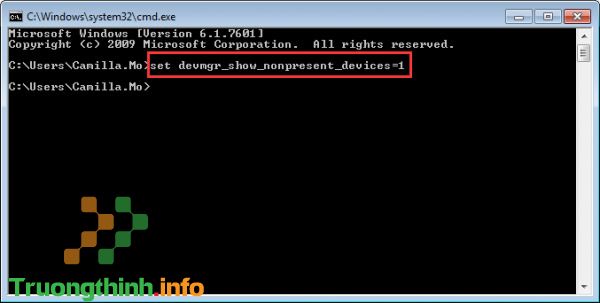
Xem thêm: trung tâm sửa laptop tại nhà vs dịch vụ sửa máy tính tận nơi tphcm vs cứu dữ liệu tại nhà hcm vs
3. Bạn nhập tiếp start devmgmt.msc , sau đó nhấn Enter để mở cửa sổ Device Manager.
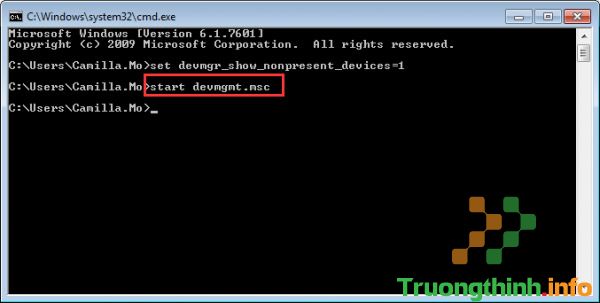
4. Khi cửa sổ Device Manager mở ra, hãy nhấp vào trình đơn View và chọn Show hidden devices từ trình đơn thả xuống. Sau đó, mọi thiết bị chưa được kết nối với máy tính sẽ được hiển thị, cho dù là cả card đồ họa NVIDIA.
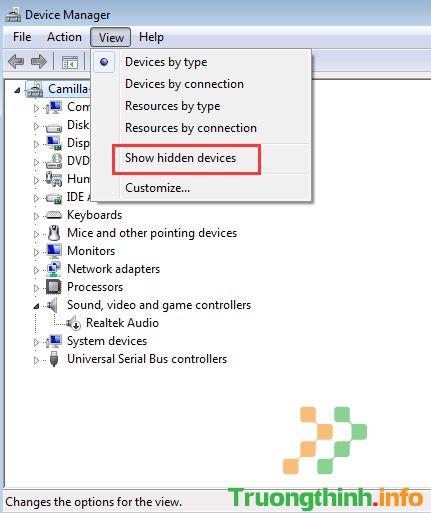
5. Gỡ cài đặt từng phiên bản của card NVIDIA và thiết bị không xác định (Thiết bị không xác định sẽ được liệt kê trong danh mục Other devices. ).
Để gỡ cài đặt thiết bị, nhấp chuột phải vào tên thiết bị và chọn Uninstall từ menu ngữ cảnh. Làm như ảnh chụp màn hình sau.
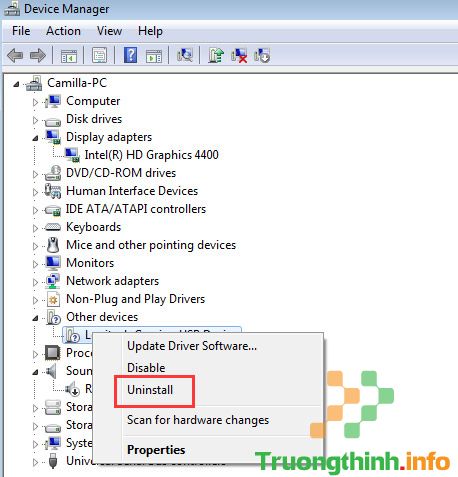
Lưu ý: Card đồ họa NVIDIA có thể chưa được hiển thị dưới dạng tên riêng. Nó có thể có tên là thiết bị không xác định, bộ điều khiển video, v.v… Nếu bạn không chắc chắn cách để định vị nó, chỉ cần gỡ bỏ cài đặt thiết bị có 1 dấu màu vàng trên đó.
6. Sau khi gỡ bỏ cài đặt, khởi động lại máy tính của bạn sau đó Windows sẽ tự động cài đặt lại trình điều khiển.
Nếu sự cố vẫn tiếp diễn, bạn nên cập nhật trình điều khiển lên phiên bản mới nhất. Nếu bạn không có đủ thời gian, kiên nhẫn hoặc nghiệp vụ máy tính để cập nhật trình điều khiển theo phương pháp thủ công, bạn cũng có thể tự động làm điều này với Driver Easy. Đó là một công cụ phát hiện, tải xuống và (nếu bạn sử dụng phiên bản Pro) cài đặt mọi cập nhật trình điều khiển mà máy tính của bạn cần.
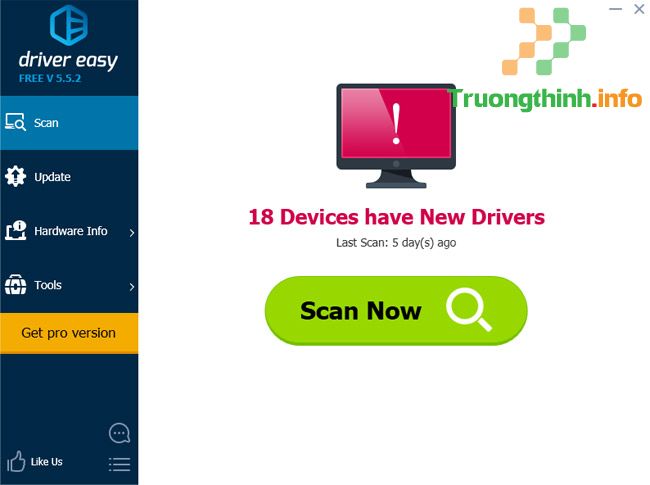
Để cập nhật trình điều khiển với Driver Easy, chỉ cần nhấp vào nút Scan Now , sau đó khi nó liệt kê các trình điều khiển bạn cần cập nhật, hãy nhấp vào Update. Các trình điều khiển chính xác sẽ có tải về, và bạn cũng có thể có thể cài đặt chúng – hoặc thủ công thông qua Windows hoặc tự động với Driver Easy Pro.
Phương pháp 1 sẽ hữu dụng trong đa số các trường hợp. Nếu nó không thích phù hợp với bạn, hãy thử các phương pháp còn lại.
Phương pháp 2: Khôi phục BIOS về mặc định
Nếu bạn là người dùng máy tính giỏi, bạn có thể đã biết phương pháp vào BIOS và khôi phục BIOS về mặc định. Nếu không, hãy liên hệ với hãng sản xuất PC hoặc kỹ thuật viên mà bạn cũng có thể có thể đòi hỏi trợ giúp để thi hành việc này, vì việc sửa đổi cài đặt BIOS không chính xác có thể gây ra vấn đề nghiêm trọng.
Phương pháp 3: Cập nhật BIOS
Bạn có thể truy cập trang web của nhà cung cấp bo mạch chủ hoặc trang web của nhà sản xuất PC để kiểm tra và tải xuống phiên bản BIOS mới nhất mà bạn có thể cập nhật. Liên hệ với nhà cung cấp PC hoặc kỹ thuật viên để được giúp đỡ, vì việc cập nhật BIOS không chính xác cũng có thể có thể gây ra vấn đề nghiêm trọng.
Xem thêm:
Xem thêm: dịch vụ cài win vs dịch vụ sửa máy in tphcm vs
- Mẹo tận dụng sức mạnh nhiều nhất của card đồ hoạ
- Danh sách những card đồ họa tốt nhất theo phân khúc giá
- Kinh nghiệm cải tiến card đồ họa máy tính
- Cách kiểm tra loại card đồ họa (GPU) trên máy tính
- Cách sử dụng bộ tản nhiệt AIO cho card đồ họa Nvidia
- Radeon VII vs RTX 2080: Nên mua GPU nào trong phân khúc 700 USD?
device manager không có card đồ họa,không tìm thấy card đồ họa,máy tính không nhận card đồ họa,máy tính không nhận card nvidia
Nội dung Cách khắc phục lỗi card đồ họa NVIDIA không hiển thị trong Device Manager – Sửa lỗi máy tính được tổng hợp sưu tầm biên tập bởi: Trường Thịnh Group. Mọi ý kiến vui lòng gửi Liên Hệ cho truongthinh.info để điều chỉnh. truongthinh.info tks.
